Piękno Apple Pay polega na tym, że jest to klasycznie „Apple”. Prosty i elegancki, łączy w sobie technologię, którą już masz (iPhone lub iPad z Touch ID lub Face ID lub Apple Watch) z jednoetapowym procesem płatności, wszystko zamknięte w wodoszczelnym zabezpieczeniu bezpieczniejszym niż tradycyjny chip i PIN.
Wystarczy umieścić górną część ekranu iPhone’a w pobliżu dowolnego terminalu karty NFC i położyć palec na czujniku Touch ID telefonu lub jeśli używasz iPhone’a X, iPhone’a XS lub innego urządzenia z Face ID, po prostu spójrz na twój telefon.
Ale najpierw musisz skonfigurować Apple Pay, co jest dość prostym procesem. Tutaj przeprowadzimy Cię przez kroki, które musisz wykonać, aby włączyć tę łatwą metodę płatności.
Skonfiguruj portfel
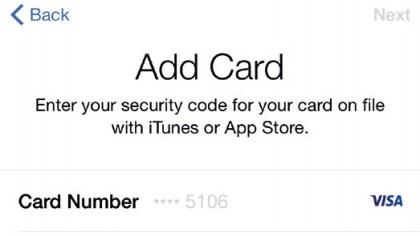
(Źródło zdjęcia: Apple)
Aby rozpocząć korzystanie z Apple Pay, otwórz Portfel (wcześniej Passbook) na iPhonie, dotknij Dodaj kartę kredytową lub debetową i wprowadź dane karty.
Stuknij Dalej, po czym Twoja karta zostanie zweryfikowana przez bank – po zakończeniu stuknij Dalej. Gratulacje, możesz teraz korzystać z Apple Pay.
Możesz także zarejestrować się za pośrednictwem własnych aplikacji niektórych banków. Proces ten jest w dużej mierze podobny do portfela Apple – więcej informacji znajdziesz na stronie internetowej swojego banku.
- Nie chcesz używać tej karty? Oto jak usunąć kartę z Apple Pay
Jak korzystać z Apple Pay

(Źródło zdjęcia: Future)
Przytrzymaj iPhone’a w pobliżu zbliżeniowego czytnika kart, a obraz karty pojawi się na ekranie. Następnie – chyba że używasz iPhone’a, który używa tylko Face ID – po prostu oprzyj palec na czujniku Touch ID (ale nie naciskaj przycisku Home), poczekaj sekundę, aby potwierdzić swój odcisk palca i voila! To takie proste.
Aby użyć innej karty, dotknij tej na ekranie i wybierz inną. (Możesz także przygotować kartę na ekranie blokady, klikając dwukrotnie przycisk Początek).
Apple Pay różni się nieco w rodzinie iPhone X i iPhone XS, ponieważ telefony te nie mają skanerów linii papilarnych. Zamiast tego kliknij dwukrotnie boczny przycisk telefonu, zerknij na iPhone’a, aby uwierzytelnić się za pomocą Face ID, a następnie przytrzymaj górną część iPhone’a w odległości kilku centymetrów od czytnika kart.
Aby użyć innej karty z najnowszym iPhone’em, dotknij domyślnej karty po dwukrotnym kliknięciu bocznego przycisku, a następnie wybierz inną kartę.
Płacenie za pomocą Apple Watch

(Źródło zdjęcia: Future)
Apple Pay działa również doskonale z Apple Watch. Otwórz aplikację Apple Watch na iPhonie i dotknij Mój zegarek.
Następnie dotknij Portfel i Apple Pay, następnie Dodaj kartę kredytową lub debetową, a następnie Dalej. Wprowadź dane karty, a następnie dotknij Dalej.
Aby użyć Apple Pay z zegarkiem, kliknij dwukrotnie boczny przycisk, a następnie przytrzymaj twarz zegarka przy czytniku kart, aż usłyszysz sygnał dźwiękowy i poczujesz delikatny puls, który potwierdza, że transakcja została zakończona.
Aby uzyskać bardziej dogłębne spojrzenie, zapoznaj się z naszym przewodnikiem na temat konfigurowania Apple Pay na Apple Watch.
Zakupy w aplikacji i online
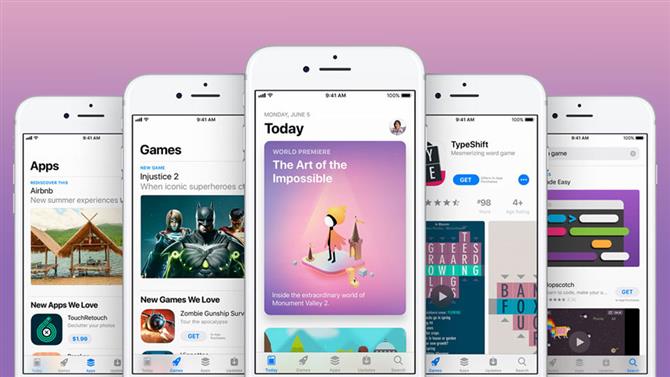
(Źródło zdjęcia: Apple)
Korzystanie z Apple Pay w aplikacji lub w Safari jest tak proste, jak używanie go w innym miejscu. Wystarczy dotknąć przycisku „Kup za pomocą Apple Pay”, przejrzeć szczegóły płatności, a następnie położyć palec na czujniku Touch ID, aby zakończyć transakcję.
Jest to o wiele bardziej usprawniony proces niż wprowadzanie danych Apple ID, a autoryzacja biometryczna czyni go bardziej bezpiecznym. W przypadku rodziny iPhone X lub iPhone XS zweryfikujesz za pomocą Face ID, co jest prawdopodobnie jeszcze bezpieczniejsze.
Zapłać przez iMessage
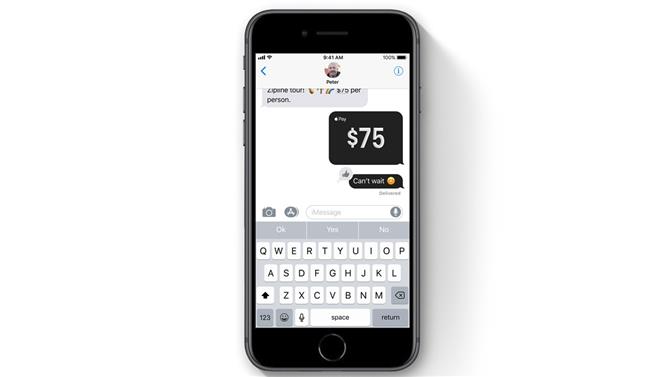
(Źródło zdjęcia: Apple)
Dzięki nowoczesnym iPhone’om możesz również wysyłać płatności bezpośrednio przez iMessage. Po prostu dotknij symbolu „A” po lewej stronie pola tekstowego w rozmowie, a następnie dotknij ikony Apple Pay.
Następnie wprowadź kwotę, którą chcesz wysłać, a następnie zatwierdź płatność za pomocą Touch ID lub Face ID, a pieniądze natychmiast dotrą do kontaktu.
- Jak robić zdjęcia fajerwerków za pomocą iPhone’a
